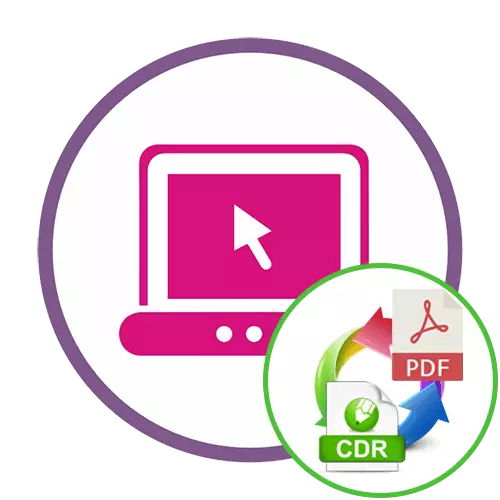
Metoda 1: Zamzar
Zamzar este unul dintre cele mai populare servicii online concepute pentru a converti diverse fișiere. Acesta acceptă conversia CDR în documentele PDF, lăsând exact aceeași formatare și furnizând transfer normal de text. Pentru a începe conversia, va trebui să efectuați următorii pași:
Du-te la serviciul online Zamzar
- Când se deplasează la site-ul Zamzar, puteți începe imediat interacțiunea cu ea. În primul rând, adăugați fișiere făcând clic pe butonul corespunzător.
- În fereastra "Explorer" care se deschide, găsiți elementele necesare stocate în format CDR.
- Rețineți că acest serviciu online acceptă prelucrarea simultană a mai multor elemente, astfel încât să adăugați câteva mai multe, dacă este necesar, și veți găsi lista lor în partea de jos a paginii.
- Înainte de a începe conversia, asigurați-vă că asigurați-vă că formatul final corect este instalat în centru din centru. Dacă nu este așa, extindeți meniul derulant și expuneți PDF acolo.
- După adăugarea documentelor și este selectat formatul final, faceți clic pe "Conversie" pentru a începe acest proces.
- Urmați progresul încărcării în linia de mai jos.
- Toate fișierele vor fi procesate la rândul lor.
- După finalizare, descărcați fiecare fișier separat făcând clic pe butonul albastru "Descărcați".
- Așteptați descărcarea și continuați să lucrați cu un document PDF pregătit.
- În plus, acordați atenție faptului că serverul Zamzar stochează toate fișierele zilei, astfel încât să puteți merge la această pagină în orice moment și să descărcați ceea ce a fost procesat.


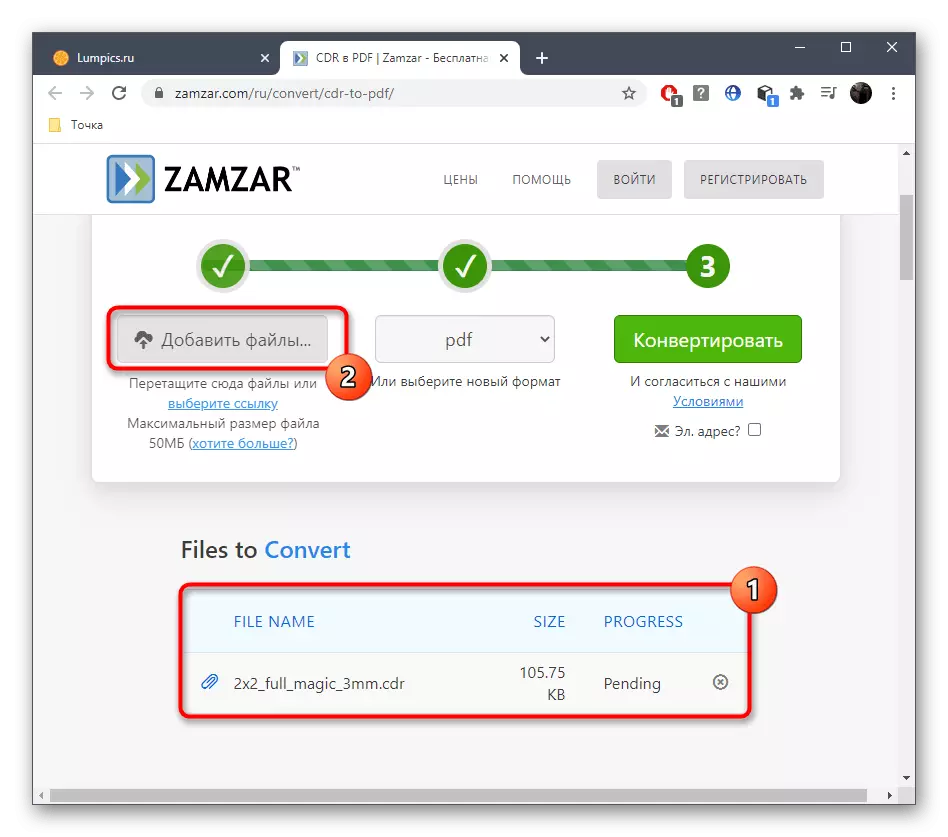


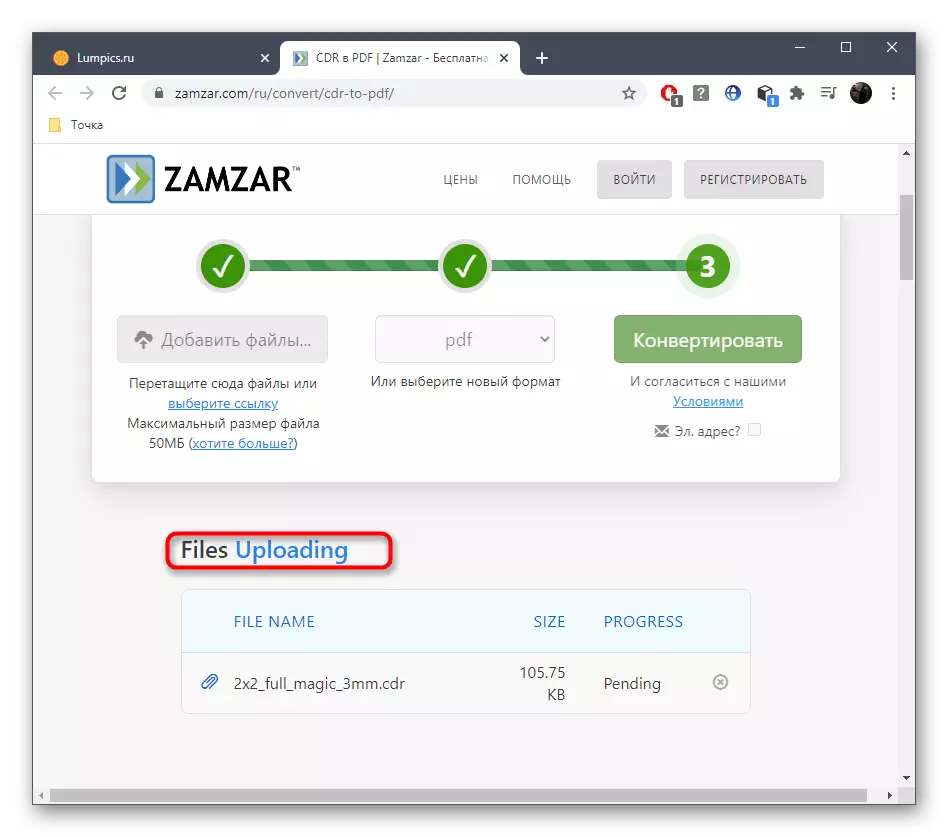




Odată ce toate fișierele sunt primite, vă sfătuim să le deschideți pentru a le familiariza. Este necesar să verificați corectitudinea transferului tuturor desenelor și inscripțiilor. Dacă este necesar, editați conținutul prin orice software convenabil.
Metoda 2: Convertio
Serviciul Online Convertio este, de asemenea, familiar pentru mulți utilizatori care se angajează activ în convertirea diverselor documente și alte obiecte care utilizează servicii online. Efectuați transformarea extensiilor necesare prin acest site este extrem de simplă, iar această sarcină se efectuează astfel:
Mergeți la serviciul online Convertio
- Odată pe pagina principală a serviciului Convertio Online, asigurați-vă mai întâi că extensiile corecte sunt selectate în ambele blocuri, deoarece după adăugarea de fișiere pentru a schimba acest parametru va fi problematic.
- După aceea, "selectați fișiere" sau utilizați Stocarea Cloud pentru descărcare.
- În "Explorer", găsiți elementul dorit și faceți dublu clic pe acesta cu butonul stâng al mouse-ului.
- Toate fișierele adăugate vor fi afișate în linii separate. Dacă este necesar, faceți clic pe "Adăugați mai multe fișiere" pentru a le descărca pentru conversia simultană.
- Rapid, faceți clic pe "Conversie".
- Așteptați capătul procedurii prin urmărirea procesului în fila care apare pe ecran și apoi descărcați documentele finale.

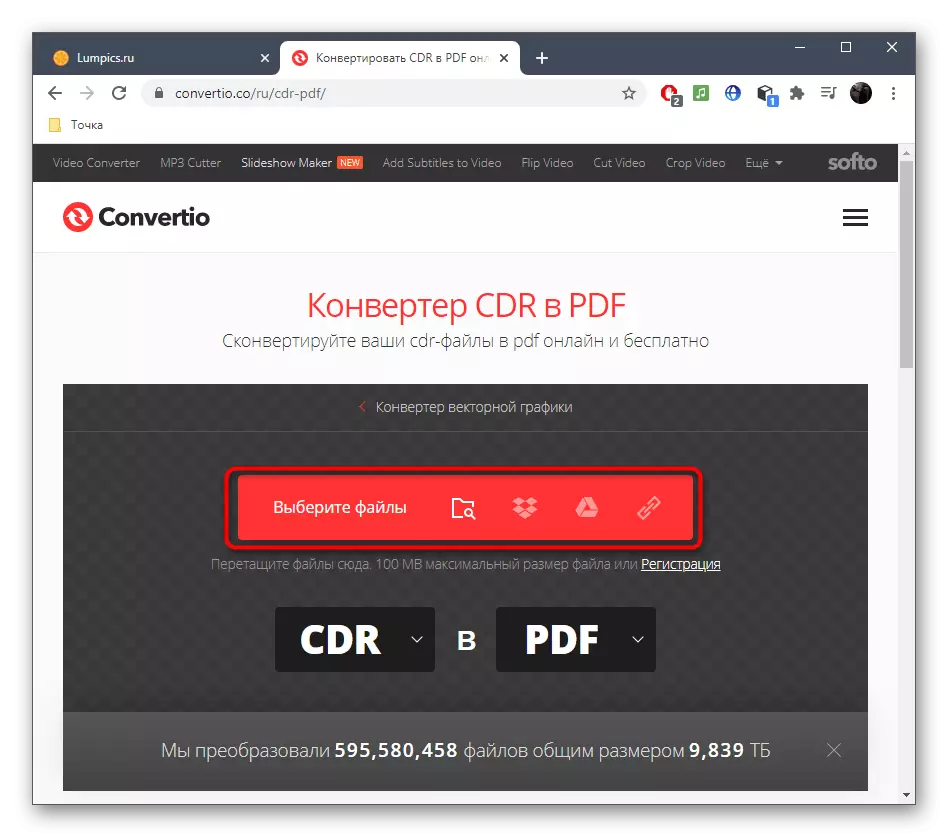
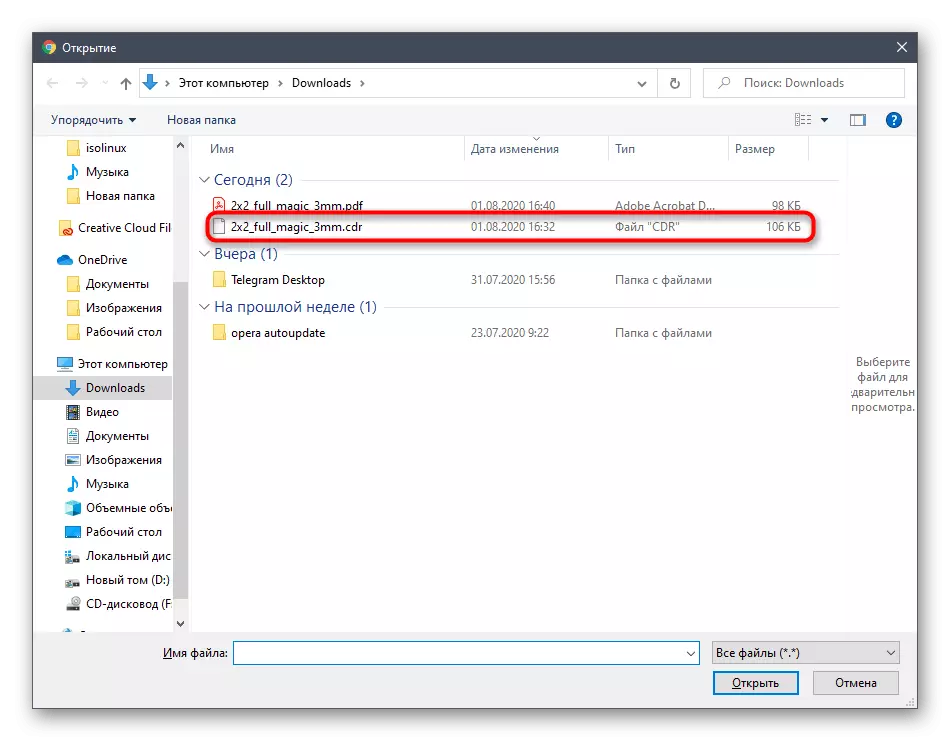



Cu toate acestea, acest serviciu online nu se confruntă întotdeauna cu sarcina sa, uneori există diferite probleme de server, deci dacă brusc convertirea sa încheiat cu o eroare, mergeți la luarea în considerare a celei de-a treia metode.
Metoda 3: Anyconv
Anyconv - o soluție dovedită care nu a reușit niciodată când trebuie să convertiți orice fișier acceptat de acest serviciu online, așa că recomandăm cu îndrăzneală să efectuați conversia CDR în PDF.
Du-te la serviciul online Anyconv
- După ce ați lovit pagina principală AnyConv, de exemplu, când accesați linkul de mai sus sau motorul de căutare, faceți clic pe "Selectați Fișier" sau trageți-l în zona selectată.
- Prin fereastra "Explorer", puteți alege cu ușurință obiectul de conversie dorit.
- Asigurați-vă că formatul este setat corect și apoi executați procedura de conversie.
- Așteptați conversia pentru a descărca fișierul finalizat. Nu închideți fila curentă, deoarece toate progresurile vor fi apoi resetate.
- Un buton verde va apărea pentru descărcare, pe care doriți să faceți clic pentru a descărca.
- După descărcare, treceți la acesta pentru a verifica pentru a verifica absența artefactelor și a altor probleme care pot fi uneori cauzate de erori în conversie.
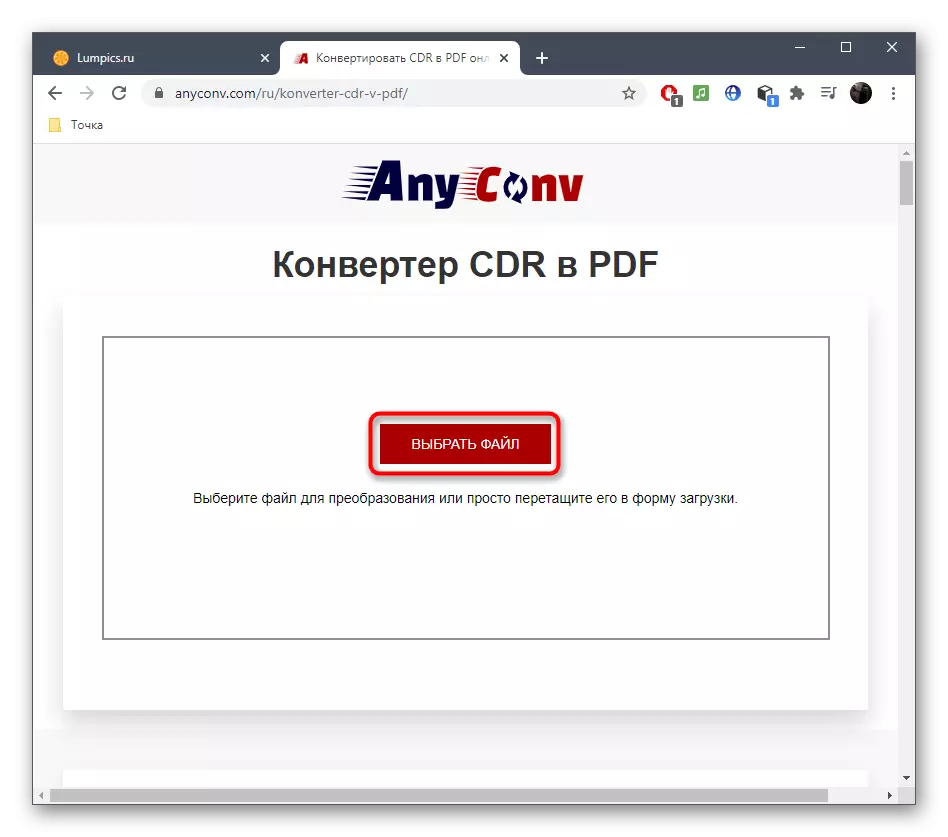


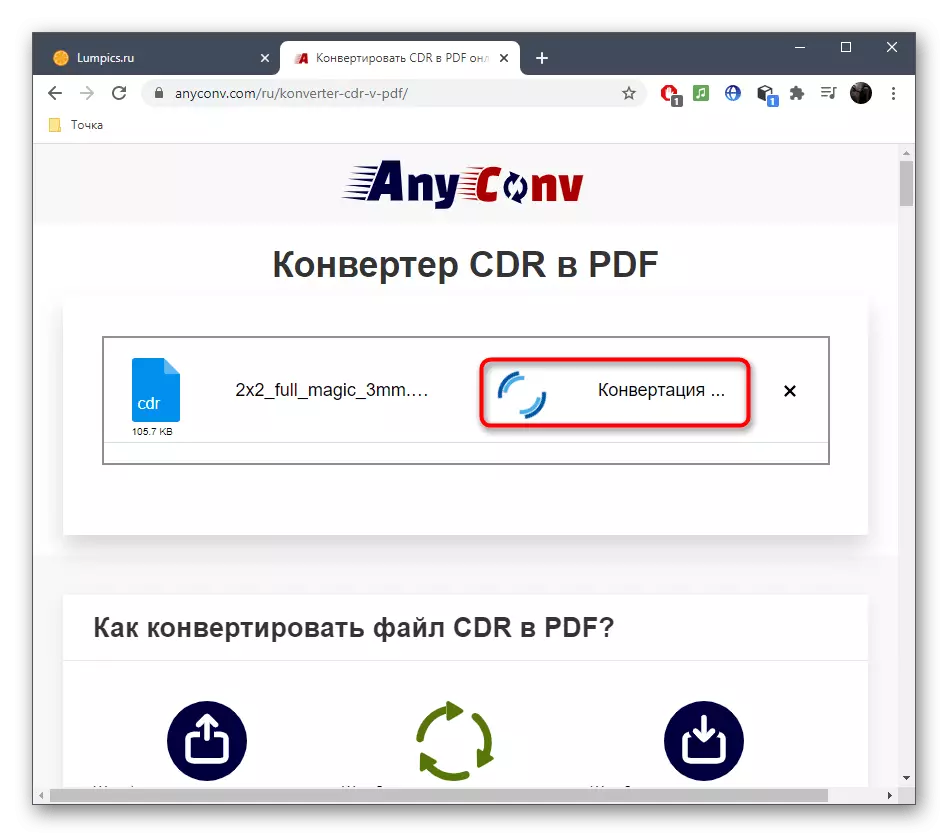


Dacă intenționați să convertiți formatele considerate în mod continuu și nu sunteți sigur că va exista întotdeauna acces la Internet sau doriți să obțineți setări suplimentare de conversie, vă recomandăm în loc de servicii online pentru a utiliza software-ul complet, detaliat Informații despre care veți găsi într-un alt articol despre referința site-ului nostru de mai jos.
Citiți mai multe: Conversia fișierelor CDR în PDF
